Le bouton Variation de soldes permet de créer un Poste et d'afficher la variation de son solde entre deux périodes (au lieu d'afficher le solde du Poste à une date donnée).
Ce bouton est utilisé pour l'élaboration de l'état du flux de trésorerie, des notes aux états financiers et des états financiers intérimaires (trimestriels ou autres). Ce bouton est également utilisé pour tout état financier où il est préférable de créer des colonnes comparatives manuellement (comme décrit ci-bas) plutôt que d'utiliser le bouton Comparatif.
Cliquer la flèche à l'intérieur du bouton Variation de soldes puis cliquer Sélection de période(s). La boîte de dialogue Variation de soldes apparaît. Sélectionner la période du début de l'intervalle de périodes désiré pour la détermination de la variation de soldes.
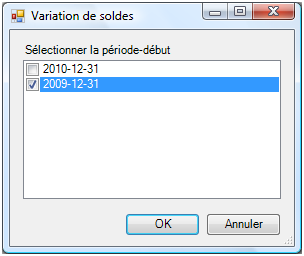
Cocher la période de début puis cliquer OK.
Le bouton Variation de soldes est alors activé.
Note: le bouton Variation de soldes peut être activé pour une feuille contenant déjà un état financier. La période de début sera initialisée à la période courante. (Le bouton Comparatif doit être désactivé).
Cliquer sur Poste pour grouper des comptes sous un poste et insérer son solde dans l'état financier:
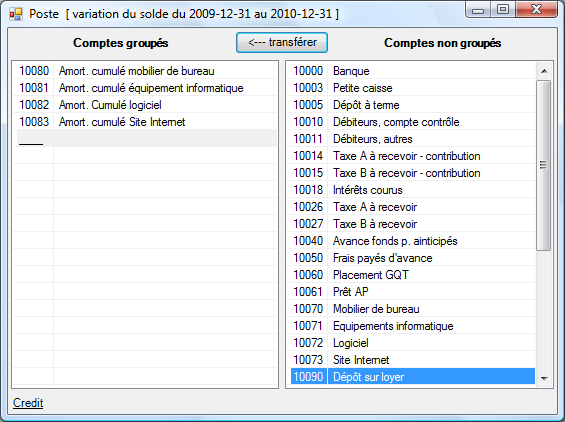
Le titre de la boîte de dialogue indique l'intervalle de périodes sélectionné. La période de fin est la période courante.
Si la période de début sélectionnée est également la période courante, le titre indiquera “[ solde au <date de la période courante> ]”.
Conseil: pour l'état du flux de trésorerie, le sens de tous les postes doit être Crédit.
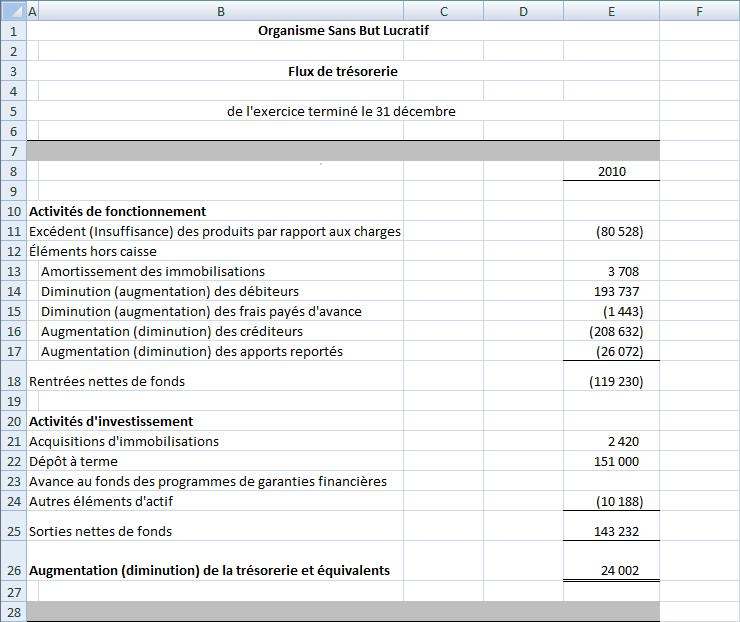
Remarque: A la fin, tous les comptes, sauf les comptes d'encaisse, devront avoir été groupés dans l'état du flux de trésorerie.
Comparatif
Pour les notes aux états financiers, la présentation comparative automatique produite par l'activation du bouton Comparatif peut s'avérer inappropriée. Le recours au bouton Variation de soldes et la création manuelle d'une présentation comparative seront alors utilisés.
Note: lorsque le bouton Variation de soldes est activé, le bouton Comparatif est inutilisable.
Les colonnes comparatives sont créées manuellement:
•Sélectionner la colonne des soldes de postes comme bloc de cellules à copier (cliquer directement sur l'entête de la colonne)
•Copier ce bloc de cellules (cliquer à droite + Copier) dans la colonne désirée (cliquer directement sur l'entête de la colonne, cliquer à droite + Coller)
•Sélectionner les périodes de début et de fin pour cette colonne comparative
•Cliquer directement sur l'entête de la colonne
•Cliquer sur la flèche à l'intérieur du bouton Variation de soldes
•Cliquer Sélection de période(s)
Utiliser le bouton Date, sélectionner la date, grouper les comptes dans les Postes, puis grouper les postes dans un Total:
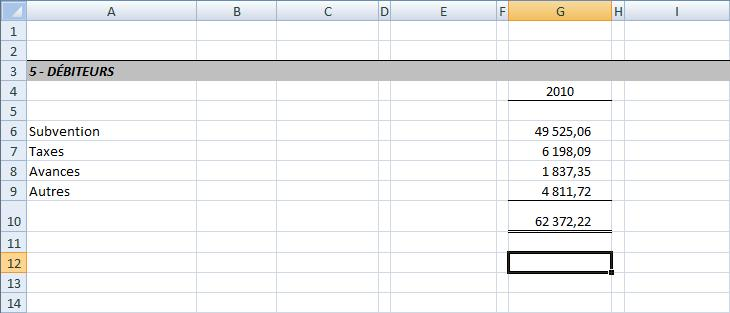
Sélectionner alors le bloc de cellules à copier & coller:
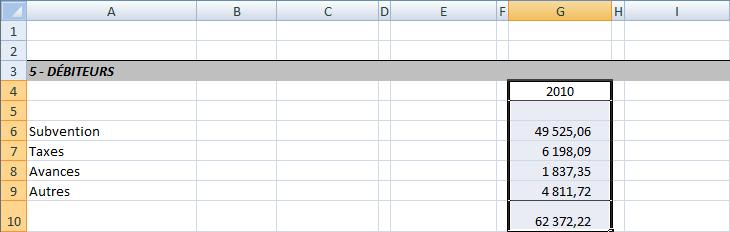
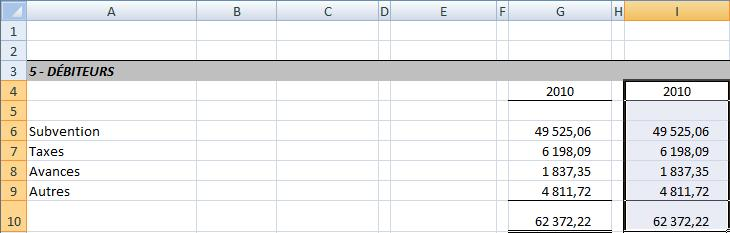
Puis cliquer sur la flèche à l'intérieur du bouton Variation de soldes, cliquer Sélection de période(s), et sélectionner une seule date comme intervalle de périodes:

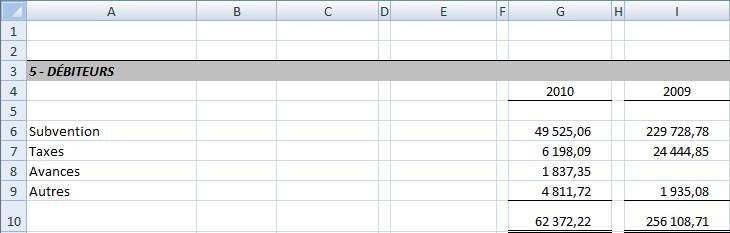
Voici des exemples de notes aux états financiers:
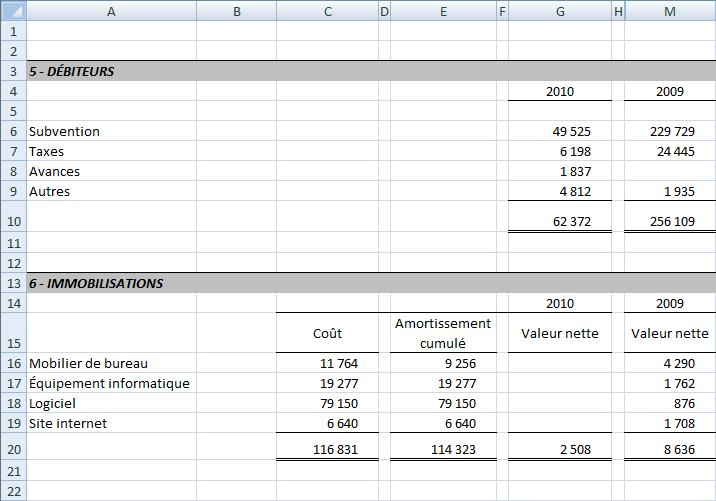
(présentation avec le bouton Arrondi activé)
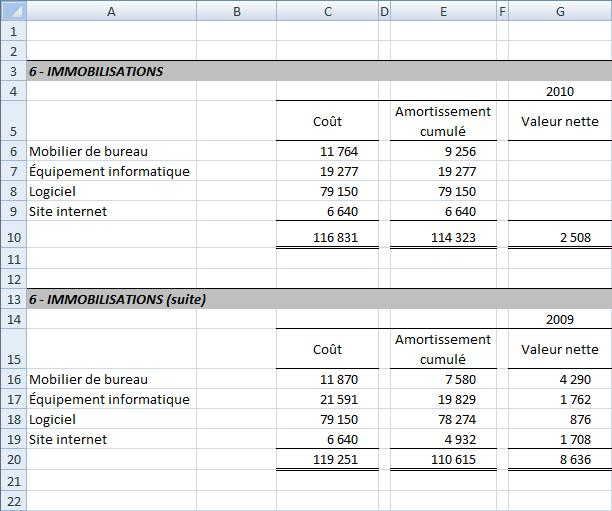
(présentation avec le bouton Arrondi activé)
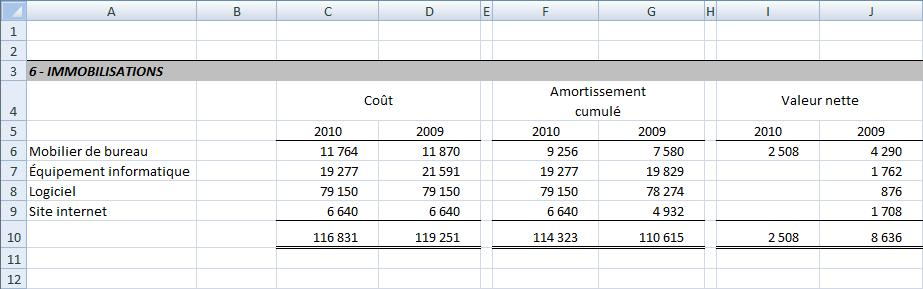
(présentation avec le bouton Arrondi activé)
États financiers intérimaires
Le bouton Variation de soldes est également utilisé pour les états financiers intérimaires, dans un classeur contenant plusieurs périodes financières à l'intérieur d'une année financière. Ce bouton permet de présenter des soldes comparatifs pour divers intervalles de périodes financières.